USB 플래시 드라이브, SD 카드 복구 프로그램 (진단 및 테스트, 포맷, 복구)
 좋은 시간!
좋은 시간!
SD 카드 및 USB 플래시 드라이브가 모든 종류의 문제를 경험하는 것은 드문 일이 아닙니다. 때로는 읽을 수 없거나 복사하는 데 시간이 너무 오래 걸리고 모든 종류의 오류가 나타납니다 (디스크가 쓰기 금지되어 있고 포맷이 필요하다는 것과 잘못된 메모리 양이 표시되는 등). 또한 때로는 이유없이 또는 이유없이 발생합니다 ... ?
이 기사에서는 한두 번 이상 나를 도왔던 12 가지 유틸리티를 추천하고 싶습니다. 도움을 받으면 다른 제조업체 (Silicon Power, Kingston, Transcend 등)의 플래시 드라이브 및 드라이브로 작업 할 수 있습니다. 범용 소프트웨어입니다.
주기적으로 비슷한 문제를 겪는 모든 사람들에게이 자료가 도움이 될 것이라고 생각합니다.
그래서...
*
플래시 드라이브 및 SD 카드 복구를위한 프로그램 및 유틸리티
테스트 및 진단용
CrystalDiskMark
개발자 사이트 : //crystalmark.info/en/download/
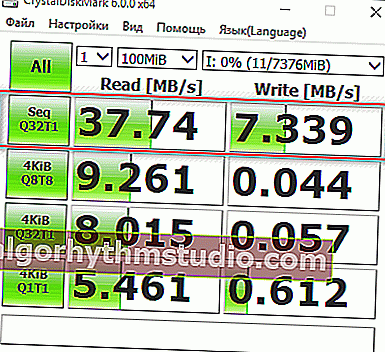
읽기 속도-37MB / s, 쓰기-7MB / s (DiskMark 창의 스크린 샷)
매우 유용한 작은 유틸리티입니다. 읽기 / 쓰기 속도에 대한 데이터를 빠르게 가져올 수 있습니다. USB 플래시 드라이브뿐만 아니라 클래식 HDD, SSD, 외장 하드 드라이브 및 기타 드라이브 ( "Windows"로 표시)도 지원합니다.
참고 : 대부분의 경우 첫 번째 줄 "Sec"(순차 읽기 / 쓰기 속도)로 안내됩니다. 읽기-읽기, 쓰기-쓰기.
USB 플래시 벤치 마크
개발자 사이트 : //usbflashspeed.com/

USB 플래시 벤치 마크에서 드라이브 테스트 결과
플래시 드라이브의 속도를 테스트하는 또 다른 유틸리티입니다. 일부 숫자를 얻을 수있을뿐만 아니라 다른 드라이브와 비교할 수도 있습니다 (예 : 다른 장치 모델로 플래시 드라이브 평가). 이는 테스트 결과가 동일한 이름의 사이트 (플래시 드라이브 모델과 함께)에 저장되기 때문에 수행 할 수 있습니다.
그건 그렇고! 빠른 플래시 드라이브를 구매할 생각이라면 //usbflashspeed.com/ 웹 사이트로 이동 하여 상위 10 개를 확인하십시오. 따라서 다른 사람들이 이미 실제로 경험 한 것을 구매할 수 있습니다!
H2testw
개발자 사이트 : //www.heise.de/download/product/h2testw-50539
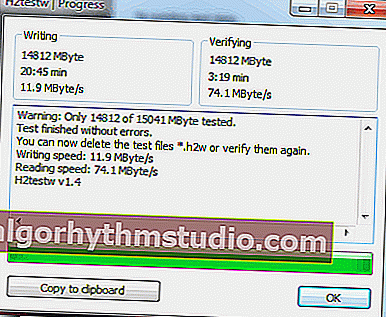
테스트가 정상적으로 통과되었으며 오류가 없습니다.
독일 프로그래머의 작은 유틸리티. USB 드라이브의 실제 크기를 스캔하도록 설계되었습니다 (참고 : 중국 제조업체의 일부 플래시 드라이브는 "가짜"과장된 볼륨으로 제공됨) . 이러한 경우 H2testw로 플래시 드라이브를 구동 한 다음 올바르게 포맷하는 것으로 충분합니다.
? 도와주세요!
플래시 드라이브의 실제 볼륨을 찾고 성능을 복원하는 방법 (H2testw 사용).
플래시 메모리 툴킷
개발자 사이트 : //www.flashmemorytoolkit.com/

Flash Memory Toolkit-유틸리티 기본 창
Flash Memory Toolkit은 USB 장치 서비스를위한 좋은 컴플렉스입니다. 가장 필요한 모든 작업을 수행 할 수 있습니다.
- 읽기 및 쓰기 오류에 대한 드라이브 테스트
- 플래시 드라이브에서 데이터 복구;
- 속성 및 특성보기;
- 플래시 드라이브의 백업을 생성하는 기능;
- 드라이브 속도의 저수준 테스트.
Flashnul
개발자 사이트 : //shounen.ru/

Flashnul 작업 창
이 프로그램은 많은 소프트웨어 오류를 진단하고 수정할 수 있습니다 (특히 플래시 드라이브에서 어떤 일이 발생하는지 명확하지 않은 경우 : 즉 오류가 표시되지 않음). 또한 USB 플래시 드라이브, CompactFlash, SD, MMC, MS, XD 등 거의 모든 플래시 드라이브를 지원합니다.
기능 :
- 읽기 및 쓰기 테스트 : 미디어의 각 섹터의 가용성을 확인합니다.
- USB 드라이브의 파일 무결성 확인;
- USB 플래시 드라이브에 콘텐츠 이미지를 만드는 기능 (데이터 복구에 유용 할 수 있음)
- USB 장치에 섹터 별 이미지 기록 가능성;
- 일부 작업은 HDD, CD, 플로피 디스크 등 다른 유형의 미디어에 대해 수행 할 수 있습니다.
ChipEasy
영어 버전 (Softpedia) : //www.softpedia.com/get/System/System-Info/ChipEasy.shtml

ChipEasy-미디어 정보 제공
USB 플래시 드라이브에 대한 완전한 정보를 얻기위한 매우 간단한 무료 유틸리티입니다. 플래시 드라이브 자체의 표시가 지워진 경우 (또는 전혀없는 경우)에 매우 유용합니다.
ChipEasy는 어떤 데이터를 제공합니까?
- VID 및 PID;
- 제조업체;
- 컨트롤러 모델;
- 일련 번호;
- 펌웨어에 대한 정보;
- 기억 모델;
- 맥스. 전류 소비 등
플래시 드라이브 정보
영어 버전 : //www.softpedia.com/get/System/System-Info/Flash-Drive-Information-Extractor.shtml

플래시 드라이브 정보-애플리케이션 작업 화면
유틸리티는 이전 유틸리티와 유사합니다. 두 번의 마우스 클릭으로 모델, 컨트롤러, 메모리 등 드라이브 (플래시 드라이브, 메모리 카드)에 대한 모든 정보를 찾을 수 있습니다.
포맷 및 복구 용
HDD 로우 레벨 포맷 도구
개발자 사이트 : //hddguru.com/software/HDD-LLF-Low-Level-Format-Tool/

드라이브 선택 || 계속 || HDD 로우 레벨 포맷 도구
하드 드라이브, SD 카드, 플래시 드라이브 및 기타 드라이브의 저수준 포맷을위한 프로그램입니다. 나는 그것의 "소박함"에 주목할 것이다 : USB 플래시 드라이브에 접근하려고 할 때 다른 유틸리티가 멈추더라도 (또는 그것을 보지 못하더라도), HDD Low Level Format Tool은 대부분의 경우에 도움이 될 수 있습니다.
풍모:
- 대부분의 제조업체 (Hitachi, Seagate, Samsung, Toshiba 등) 및 인터페이스 (SATA, IDE, USB, SCSI, Firewire)가 지원됩니다.
- 포맷 할 때 디스크의 모든 정보가 삭제됩니다 (파티션 테이블, MBR).
- HDD Low Level Format Tool을 사용하여 포맷 한 후 디스크에서 정보를 복구하는 것은 거의 불가능합니다!
MyDiskFix
영어 버전 : //www.usbdev.ru/files/mydiskfix/
참고 :이 유틸리티는 중국 프로그래머가 개발했습니다. 중국어판은 이해하기 어렵 기 때문에 영어로 링크를 제공합니다. 버전 (네트워크에서 러시아어를 보지 못했습니다).

MyDiskFix 작업 스크린 샷
결함이있는 플래시 드라이브의 저수준 포맷을 위해 설계된 무료 소형 유틸리티입니다. 표준 Windows 도구를 사용하여 플래시 드라이브를 포맷 할 수없는 경우, 플래시 드라이브에 잘못된 볼륨이 표시되거나 쓰기 오류가 발생하는 경우에 유용합니다.
참고 : MyDiskFix에서 포맷하기 전에 플래시 드라이브에서 실제 작동하는 섹터 수를 확인해야합니다. 예를 들어, H2Test 유틸리티 (위에 제공된)를 사용하여 수행 할 수 있습니다.
USB 디스크 저장 포맷 도구
개발자 : Hewlett-Packard Company
영어 버전 : //www.authorsoft.com/usb-disk-storage-format-tool.html

USB 디스크 스토리지 포맷 도구-작업 창
HDD / USB 플래시 드라이브 포맷을위한 작은 유틸리티 (지원되는 파일 시스템 : NTFS, FAT, FAT32).
그건 그렇고, USB 디스크 스토리지 포맷 도구는 설치가 필요하지 않으며 결함이있는 플래시 드라이브에서 작동하는 경우 동결되지 않으며 몇 분 동안 응답을 기다려야합니다 (예 : Windows의 표준 포맷 유틸리티).
풍모:
- 빠르고 안전한 드라이브 포맷;
- 유틸리티를 통한 전체 포맷을 사용하면 플래시 드라이브의 모든 데이터가 삭제됩니다 (나중에 단일 파일이 복원되지 않음).
- 드라이브에서 오류를 검색합니다.
- 32GB보다 큰 FAT 32 파일 시스템으로 파티션 생성
- 1000 개의 다른 플래시 드라이브 (Compact Flash, CF Card II, Memory Stick Duo Pro, SDHC, SDXC, Thumb Drive 등) 및 다양한 제조업체 (HP, Sony, Lexar, Imation, Toshiba, PNY, ADATA 등)로 테스트했습니다. ).
USB 또는 플래시 드라이브 소프트웨어 포맷
영어 버전 (개발자 사이트) : //www.sobolsoft.com/formatusbflash/

Format USB 또는 Flash Drive Software 유틸리티의 기본 창 스크린 샷
결함이있는 USB 드라이브 작업을위한 특수 유틸리티. 플래시 드라이브를 포맷하고 복원 할 수 있습니다. 또한 매우 간단한 인터페이스 (위의 화면 참조)와 설치없이 작업 할 수있는 기능에 주목합니다.
풍모:
- 파일 시스템 지원 : FAT, FAT32, eXFAT, NTFS;
- 간단하고 편리한 인터페이스;
- 완료하고 신속하게 포맷하는 능력;
- 탐험가가 "표시"를 거부하는 드라이브를 "보는"기능;
- Windows 메뉴에 통합하는 기능;
- Windows 7, 8, 10과 호환됩니다.
트랜센드 RecoveRx
개발자 사이트 : //ru.transcend-info.com/recoverx

Transcend RecoveRx 애플리케이션의 화면
다기능 프로그램 : 플래시 드라이브에서 파일을 복구하고 포맷하고 암호로 보호 할 수 있습니다.
일반적으로이 프로그램은 제조업체 Transcend의 USB 플래시 드라이브 용으로 설계되었지만 다른 제조업체의 플래시 드라이브에서도 포맷 기능이 작동한다는 점에 유의하십시오.
RecoveRx는 USB 스틱, 메모리 카드, MP3 플레이어, 외장 하드 드라이브 (HDD) 및 솔리드 스테이트 드라이브 (SSD)를 지원하는 매우 다양한 프로그램입니다.
JetFlash 복구 도구
개발자 사이트 : //ru.transcend-info.com/Support/Software-3

JetFlash 복구 도구-기본 창 화면
이 유틸리티는 표준 Windows 도구가 단순히 USB 플래시 드라이브를 인식하지 못하는 경우에 도움이됩니다. Transcend, JetFlash 및 A-DATA의 USB 스틱 만 공식적으로 지원됩니다 (비공식적으로-훨씬 더).
중대한! 프로그램은 플래시 드라이브를 복구 (복원)하는 과정에서 모든 데이터를 완전히 삭제한다는 점을 명심하십시오! 결함이있는 플래시 드라이브에서 무언가를 저장할 기회가 있다면 그렇게하십시오.
풍모:
- 간단하고 무료 유틸리티 (단 2 개의 버튼!);
- Windows 7, 8, 10과 호환 (이전 OS Windows XP, 2000에서도 작동 (다른 OS-작동이 보장되지 않음))
- 공식적으로 지원되는 제조업체는 Transcend, A-DATA 및 JetFlash 3 개뿐입니다.
- 드라이브의 자동 복구 (사용자가 버튼 하나만 눌러야 함);
- 낮은 시스템 요구 사항;
- 유틸리티 설치가 필요하지 않습니다.
SD 포맷터
개발자 사이트 : //www.sdcard.org/downloads/formatter/

Canon SD 카드를 SD 포맷터로 포맷
이 유틸리티는 SD, SDHC, SDXC, microSD와 같은 메모리 카드를 복구하고 복원하도록 설계되었습니다. 개발자는 이러한 장비에 대한 사진 작가, 비디오 운영자 및 서비스 전문가의 요구에 맞게 제품을 특별히 지향했습니다.
드라이브가 자동 모드로 복원됩니다. 소프트웨어 오류, 바이러스 감염, 실패, 오용 등 다양한 상황에 적합합니다.
참고 : USB 플래시 드라이브로 작업하는 동안 SD Formatter는 모든 데이터를 삭제합니다!
D- 소프트 플래시 닥터
개발자 : Kazantsev Vladimir
러시아어 버전 : //www.usbdev.ru/files/dsoftflashdoctor/

D-Soft Flash Doctor-기본 프로그램 창
고장난 플래시 드라이브를 진단하고 수리하기위한 소형 휴대용 프로그램 (로우 레벨 포맷, 소프트 리셋). 또한 플래시 드라이브 / 메모리 카드에서 이미지를 만들어 다른 저장 매체에 쓸 수 있습니다.
이 프로그램은 러시아어 (개발자가 카자흐스탄 출신이므로)를 지원하며 모든 최신 OS Windows 7, 8, 10과 호환됩니다.
플래시 드라이브에서 파일을 복구하려면
알 세이버
개발자 사이트 : //rlab.ru/tools/rsaver.html

파일이 사라진 드라이브 선택 (R.Saver의 복구 프로세스)
하드 드라이브, 메모리 카드, 플래시 드라이브 등 다양한 유형의 미디어에서 삭제 된 파일을 복구하기위한 사용하기 쉬운 프로그램입니다. 다양한 오류, 파일 시스템 장애, 포맷 후, 바이러스 감염 등에 사용할 수 있습니다.
NTFS, FAT 및 ExFAT 파일 시스템을 지원합니다. 러시아 거주자의 경우 (비영리 목적으로 사용하는 경우) 프로그램은 무료입니다.
? 도와주세요!

MicroSD 메모리 카드 또는 USB 플래시 드라이브에서 사진을 복구하는 방법에 대한 문서에서 R. Saver 작업에 대해 자세히 알아볼 수 있습니다.
Recuva
개발자 사이트 : //www.ccleaner.com/recuva

디스크에서 삭제 된 사진 찾기-Recuva
CCleaner 개발자의 파일 복구 소프트웨어 (정크 파일에서 Windows를 정리하는 유명한 유틸리티).
Recuva를 사용하면 HDD뿐만 아니라 USB 플래시 드라이브, 외부 디스크, SSD, 메모리 카드로도 작업 할 수 있습니다. 이 프로그램은 초보 사용자를 대상으로하므로 사용이 매우 간단합니다.
풍모:
- 프로그램의 모든 작업은 단계적으로 수행됩니다.
- 드라이브 스캔을위한 2 가지 모드;
- 이름, 크기, 상태 등으로 파일 정렬;
- 유틸리티는 무료입니다.
- 러시아어가 지원됩니다.
- Windows XP, 7, 8, 10 (32/64 비트)과 호환됩니다.
MiniTool 전원 데이터 복구
개발자 사이트 : //www.minitool.com/data-recovery-software/free-for-windows.html

MiniTool 전원 데이터 복구-기본 창
고장난 플래시 드라이브, 메모리 카드, 외장 디스크, CD 및 기타 드라이브에서 데이터를 복구 할 수있는 매우 강력한 프로그램 (고유 한 스캔 알고리즘 포함)입니다. 널리 사용되는 파일 시스템 : FAT 12/16/32, NTFS.
나 자신으로부터 나는 겸손한 의견으로는 프로그램의 알고리즘이 실제로 비슷한 종류의 다른 프로그램 인 tk와 다르다는 점에 주목한다. 다른 소프트웨어가 아무것도 찾지 못했을 때 정보를 복원하는 것이 여러 번 가능했습니다 ...
참고 : MiniTool Power Data Recovery 무료 버전은 1GB의 정보 만 복구 할 수 있습니다.
부가!
일반적으로 이러한 프로그램이 많이 있습니다 (참고 : 드라이브를 스캔하고 일부 삭제 된 파일을 복구 할 수 있음). 이전 기사 중 하나에서 이미 가장 성공적인 무료 제품 12 개를 언급했습니다 (대부분 클래식 HDD뿐만 아니라 플래시 드라이브에서도 작동합니다). 아래 기사에 대한 링크를 게시합니다.

삭제 된 데이터 복구를위한 10 가지 무료 프로그램 : 파일, 문서, 사진-//ocomp.info/10-programm-dlya-vosstanovleniya-dannyih.html
*
지금은 여기까지입니다. 유용하고 흥미로운 유틸리티를위한 보충제는 언제나 환영합니다.
행운을 빕니다!
?
최초 게시일 : 2018 년 2 월 12 일
수정 : 2020 년 1 월 30 일

